win10系统打开文件访问被拒绝的恢复教程
发布日期:2019-06-27 作者:win10家庭版 来源:http://www.win10zhuti.com
今天和大家分享一下win10系统打开文件访问被拒绝问题的解决方法,在使用win10系统的过程中经常不知道如何去解决win10系统打开文件访问被拒绝的问题,有什么好的办法去解决win10系统打开文件访问被拒绝呢?小编教你只需要 1、右键点击访问被拒绝的“文件夹”,右键选择其属性。 2、切换到“安全”选项,点击进入“高级”。就可以了;下面就是我给大家分享关于win10系统打开文件访问被拒绝的详细步骤::
打开文件访问被拒绝的解决步骤:
1、右键点击访问被拒绝的“文件夹”,右键选择其属性。
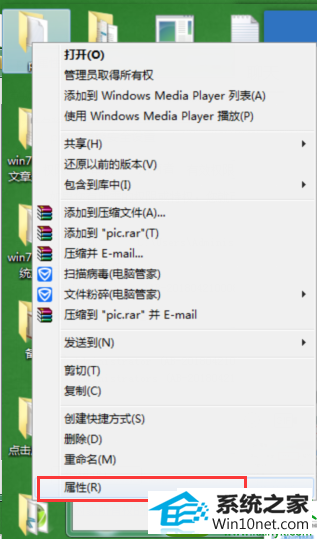
2、切换到“安全”选项,点击进入“高级”。
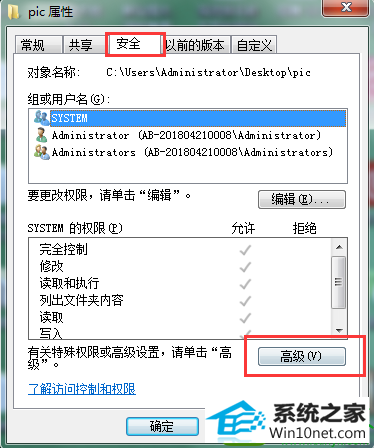
3、然后进入到文件夹的高级安全设置窗口中,切换到“所有者”,选择“编辑”。
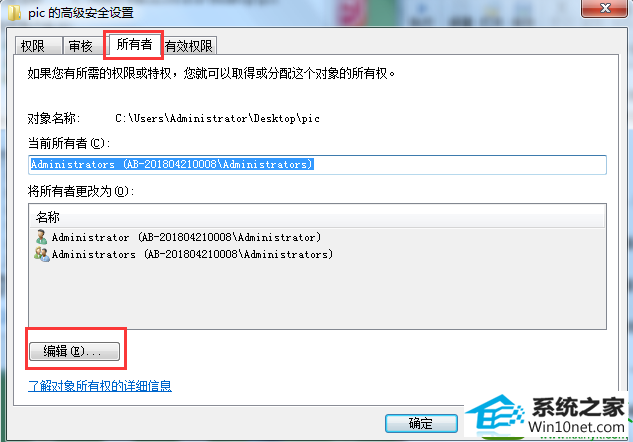
4、双击我们所在的用户账号,勾选底部的“替换子容器和对象的所有者”,然后应用。
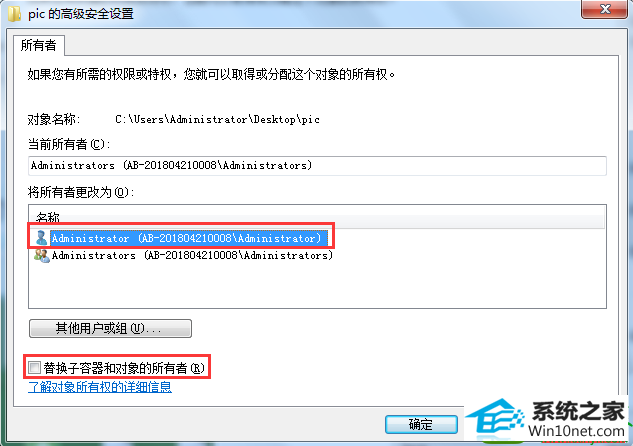
5、在弹出的提示框中选择“是(Y)”。

以上就是打开文件访问被拒绝怎么办的解决方法。学会以上知识,再遇到文件访问被拒绝的情况就可以轻松应对了!
栏目专题推荐
系统下载推荐
系统教程推荐
- 1win10系统磁盘分区图标显示不正常的恢复办法
- 2电脑公司WinXP 纯净中秋国庆版 2020.10
- 3win10系统笔记本鼠标灯没亮无法正常使用的操作步骤
- 4win7电脑运行饥荒游戏提示error during initialization处理办法
- 5小编操作win10系统安装程序弹出mom.exe - net framework初始化错误的
- 6老司机研习win10系统打开文档提示“word遇到问题需要关闭”的方法
- 7win7系统连接网络时提示无法连接到此网络错误的设置步骤
- 8win10系统插入耳机时总是弹出音频对话框的设置步骤
- 9技术员研习win10系统访问不了ftp的步骤
- 10帮您操作win10系统不能使用语音聊天的技巧